大番茄操作win10系统提示无法注册flash player的activex控件的办法
今天小编分享一下win10系统提示无法注册flash player的activex控件问题的处理方法,在操作win10电脑的过程中常常不知道怎么去解决win10系统提示无法注册flash player的activex控件的问题,有什么好的方法去处理win10系统提示无法注册flash player的activex控件呢?今天本站小编教您怎么处理此问题,其实只需要1、首先进入桌面,按下“win + R”快捷键打开运行窗口,输入“regedit”并点击确定打开注册表; 2、进入“注册表编辑器”窗口后,在左侧依次展开“HKEY_LoCAL_MACHinE\soFTwARE\classes\shockwaveFlash.shockwaveFlash”;就可以完美解决了。下面就由小编给你们具体详解win10系统提示无法注册flash player的activex控件的图文步骤:
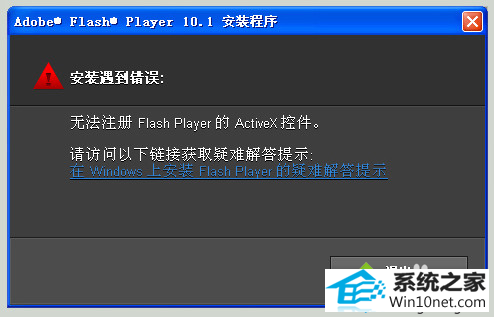
方法/步骤:
1、首先进入桌面,按下“win + R”快捷键打开运行窗口,输入“regedit”并点击确定打开注册表;
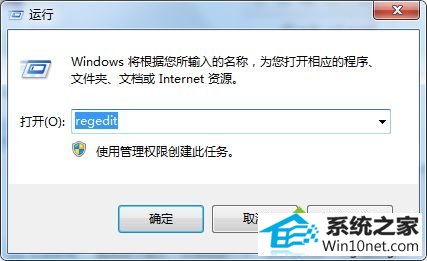
2、进入“注册表编辑器”窗口后,在左侧依次展开“HKEY_LoCAL_MACHinE\soFTwARE\classes\shockwaveFlash.shockwaveFlash”;
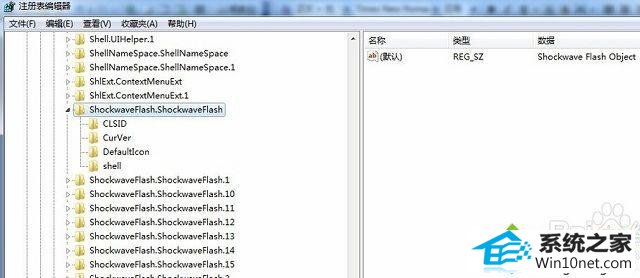
3、右键点击“shockwaveFlash.shockwaveFlash”项打开菜单,选择“权限”;
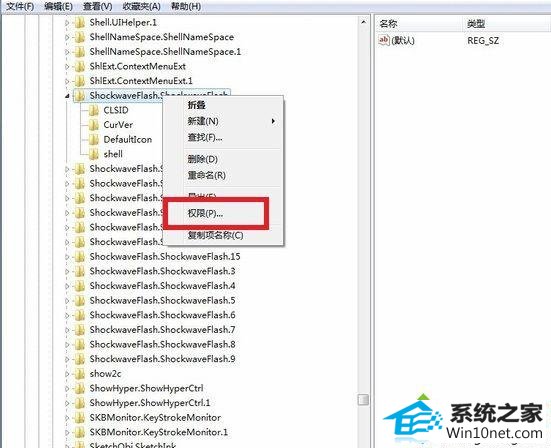
4、打开权限窗口后,选中当前登录的账户一般是“Administrators”,将权限全部设置为允许,点击确定即可。

按照上述方法在注册表中修改了权限之后,就不会出现无法注册的情况了。好了,关于win10系统提示无法注册flash player的activex控件怎么办小编就跟大家介绍到这里了。
- 栏目专题推荐
 番茄花园Win10 安全装机版 2021.03(32位)番茄花园Win10 安全装机版 2021.03(32位)
番茄花园Win10 安全装机版 2021.03(32位)番茄花园Win10 安全装机版 2021.03(32位) 系统之家Win7 官网装机版 2020.06(32位)系统之家Win7 官网装机版 2020.06(32位)
系统之家Win7 官网装机版 2020.06(32位)系统之家Win7 官网装机版 2020.06(32位) 电脑公司Window10 v2020.05 32位 大神装机版电脑公司Window10 v2020.05 32位 大神装机版
电脑公司Window10 v2020.05 32位 大神装机版电脑公司Window10 v2020.05 32位 大神装机版 系统之家win10免激活64位精选超速版v2021.11系统之家win10免激活64位精选超速版v2021.11
系统之家win10免激活64位精选超速版v2021.11系统之家win10免激活64位精选超速版v2021.11 系统之家Win10 清爽装机版64位 2020.11系统之家Win10 清爽装机版64位 2020.11
系统之家Win10 清爽装机版64位 2020.11系统之家Win10 清爽装机版64位 2020.11 系统之家Windows10 正式装机版64位 2020.07系统之家Windows10 正式装机版64位 2020.07
系统之家Windows10 正式装机版64位 2020.07系统之家Windows10 正式装机版64位 2020.07
- 系统教程推荐
- win10系统鼠标光标总是乱移动的还原步骤
- 主编为你win10系统文件夹共享权限设置 的教程
- 绿茶设置win10系统打印机显示叹号无法打印的步骤
- 老友设置win8系统从视频中提取音频文件的教程
- 小编为你win10系统休眠时断网的办法
- 彻底隐藏win10系统隐藏的文件夹
- win10系统电脑连接Mp3/Mp4后无法识别的解决办法
- 电脑店恢复win10系统打开迅雷影音播放视频闪退的方法
- 快速恢复win10系统右键发送到选项为空白的办法
- 笔者详解win10系统U盘装系统提示windows找不到文件C:\windows\explor
- 老司机恢复win8系统打开网页无法加载视频的教程
- 禁用Ghost win7旗舰版锁屏(日升级)_win7旗舰版锁屏
- Msdn订阅网站发布win7创意者升级iso镜像下载
- 保护win 10系统安全组策略禁止页面自动下载配置
- win10系统右键如果添加office的word/Excel/ppt功能
